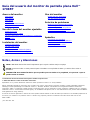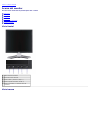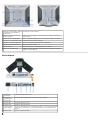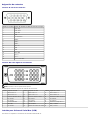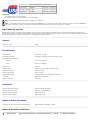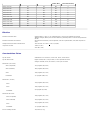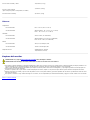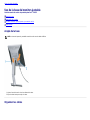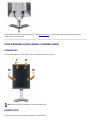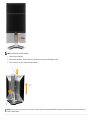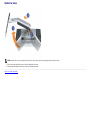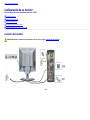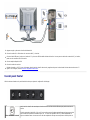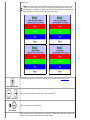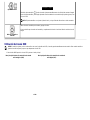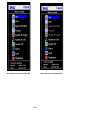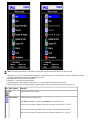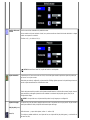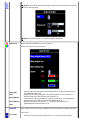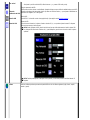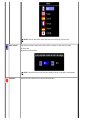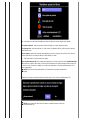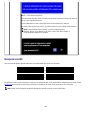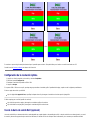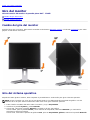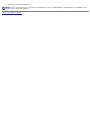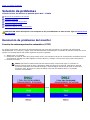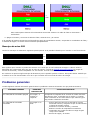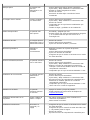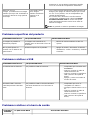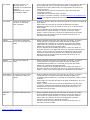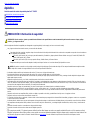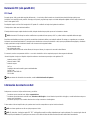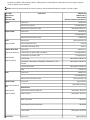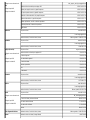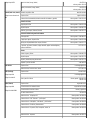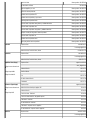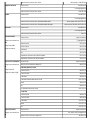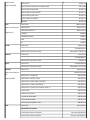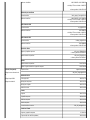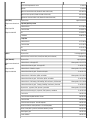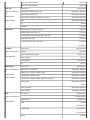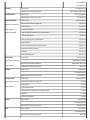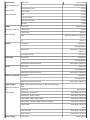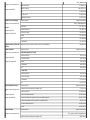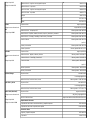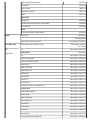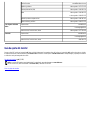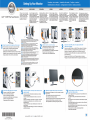Guía del usuario del monitor de pantalla plana Dell™
1708FP
Acerca del monitor
Vista frontal
Vista trasera
Vista lateral
Vista inferior
Especificaciones del monitor
Limpieza del monitor
Uso de la base del monitor ajustable
Acople de la base
Organización de los cables
Uso de la inclinación, el pivote giratorio y la extensión
vertical
Quitar la base
Instalación del monitor
Conexión del monitor
Uso del panel frontal
Usar el menú OSD
Configuración de la resolución óptima
Uso de la barra de sonido Dell (opcional)
Giro del monitor
Cambio del giro del monitor
Giro del sistema operativo
Solución de problemas
Resolución de problemas del monitor
Problemas generales
Problemas específicos del producto
Problemas relativos a USB
Problemas relativos a la barra de sonido
Apéndice
Información de seguridad
Declaración FCC (sólo para EE.UU.)
Contactar con Dell
Guía de ajuste del monitor
Notas, Avisos y Atenciones
NOTA: UNA NOTA indica información importante que le ayuda a utilizar mejor su equipo.
AVISO: Un AVISO indica un daño potencial para el hardware o una pérdida de datos y le indica cómo evitar el
problema.
PRECAUCIÓN: Una ATENCIÓN indica que es posible provocar daños a la propiedad, a la persona o que se
puede causar la muerte.
La información de este documento está sujeta a cambios sin previo aviso.
© 2006-2007 Dell Inc. Todos los derechos reservados.
Reproduction in any manner whatsoever without the written permission of Dell Inc. is strictly forbidden.
Marcas registradas utilizadas en este texto: Dell, the DELL logo, Inspiron, Dell Precision, Dimension, OptiPlex, Latitude, PowerEdge, PowerVault,
PowerApp, and Dell OpenManage are trademarks of Dell Inc; Microsoft, Windows, and Windows NT are registered trademarks of Microsoft
Corporation; Adobe is a trademark of Adobe Systems Incorporated, which may be registered in certain jurisdictions. ENERGY STAR is a registered
trademark of the U.S. Environmental Protection Agency. As an ENERGY STAR partner, Dell Inc. has determined that this product meets the ENERGY
STAR guidelines for energy efficiency.
El resto de las marcas registradas o nombres de marcas pueden haberse utilizado en este documento para referirse a las entidades propietarias de
las marcas y los nombres o sus productos. Dell Inc. disclaims any proprietary interest in trademarks and trade names other than its own.
Model 1708FP
Julio 2007 Rev. A01

Volver a la página Contenido
Acerca del monitor
Guía del usuario del monitor de pantalla plana Dell™ 1708FP
Vista frontal
Vista trasera
Vista inferior
Vista lateral
Especificaciones del monitor
Limpieza del monitor
Vista frontal
1. Vídeo Selección de entrada
2. Menú OSD / botón selección
3. Botón de Brillo y Contraste / Abajo (-)
4. Botón de Ajuste automático / Arriba (+)
5.
Botón de encendido (con indicador de luz de
encendido)
Vista trasera

1 Orificios de montaje VESA (100mm)
(superficie de base adjunta a la
parte trasera)
Utilícela para montar el monitor.
2 Etiqueta del número de serie de
código de barras
Tenga a mano esta etiqueta si necesita ponerse en contacto con el soporte
técnico de Dell.
3 Ranura del cierre de seguridad Utilice un cierre de seguridad junto con la ranura para asegurar su monitor.
4 Soportes de montaje Dell Soundbar Coloque la barra de sonido Dell opcional.
5 Etiqueta de calificación reguladora Lista con las autorizaciones de organismos regulatorios.
6 Botón de extracción de la base Púlselo para liberar la base.
7 Orificio de cable Le permite organizar sus cables pasándolos por el orificio.
8 Botón de sujeción/liberación Empuje el monitor hacia abajo, pulse el botón para desbloquear el monitor y
ajústelo a la altura deseada.
Vista inferior
1 Conexión de
alimentación
Inserte el cable de alimentación.
2 Conector de
alimentación del
Dell Soundbar
Conecta el cable de alimentación de la barra de sonido (opcional).
3 Conexión DVI Conecta el cable DVI de su PC.
4 Conexión VGA Conecta el cable VGA de su PC.
5 Conector USB de
subida de datos
Conecta el cable USB incluido con el monitor al monitor y al PC. Una vez que el cable
esté conectado, puede usar los conectores USB del lateral y de la parte inferior del
monitor.
6 Conexión USB Conecte sus dispositivos USB.

NOTA: Este conector sólo puede utilizarse después de conectar el cable USB al equipo y la conexión USB de subida de datos en el monitor.
Vista lateral
Conectores USB (de subida de datos)
Lado izquierdo Lado derecho
Especificaciones del monitor
Modos de administración de energía
Si posee una tarjeta gráfica compatible con la norma DPM™ de VESA instalada en su PC, el monitor podrá reducir automáticamente su nivel de consumo mientras no se
encuentre en uso. Es lo que se denomina ‘Modo de ahorro de energía’*. Al recibir una entrada de teclado, ratón o cualquier otro dispositivo de entrada, el monitor continuará
con su funcionamiento normal automáticamente. La tabla siguiente muestra los niveles de consumo y señal durante el modo de ahorro automático de energía:
Modos VESA Sincronización
horizontal
Sincronización
vertical
Vídeo Indicador de
alimentación
Consumo
eléctrico
Funcionamiento normal (con barra de sonido Dell y USB
activo)
Activo Activo Activo Verde 75 W (máximo)
Funcionamiento normal Activo Activo Activo Verde 35 W (normal)
Modo activo desconectado No activo No activo Vacío Ámbar Menos de 2 W
Apagar - - - Desactivado Menos de 1 W
NOTA: El OSD sólo funcionará en el modo de "funcionamiento normal". Aparecerá uno de los mensajes siguientes cuando pulse los botones "menú" o "plus" en el
modo Activo desconectado.
1 : Detec. Auto. (Entrada analógica)
En el modo de ahorro de energía
Pulse el botón de encendido del ordenador
o cualquier tecla del teclado o mueva el ratón
o bien
1 : Detec. Auto. (Entrada digital)
En el modo de ahorro de energía
Pulse el botón de encendido del ordenador
o cualquier tecla del teclado o mueva el ratón
2. Entrada analógica
En el modo de ahorro de energía
Pulse el botón de encendido del ordenador
o cualquier tecla del teclado o mueva el ratón
o bien
3. Entrada digital
En el modo de ahorro de energía
Pulse el botón de encendido del ordenador
o cualquier tecla del teclado o mueva el ratón
Active el PC y "despierte" el monitor para obtener acceso al OSD
.
Este monitor es compatible con ENERGY STAR®, además de ser compatible con la gestión de energía TCO ´99/TCO ´03.
* Sólo puede alcanzarse un nivel de consumo de energía cero desconectando el cable principal de la pantalla.

Asignación de contactos
Conector D-sub de 15 contactos
Número de contacto Lateral del monitor del cable de señal de 15 clavijas
1 Vídeo-Rojo
2 Vídeo-Verde
3 Vídeo-Azul
4 GND
5 test automático
6 GND-R
7 GND-V
8 GND-A
9 DDC +5V
10 GND
11 GND
12 Datos DDC
13 Sinc. H
14 Sinc. V
15 Sincronización DDC
Conector DVI sólo digital de 24 contactos
NOTA:El conector 1 está en la parte derecha superior.
La tabla siguiente muestra la asignación de terminales del conector DVI:
Contacto Asignación de señal Contacto Asignación de señal Contacto Asignación de señal
1 Datos T.M.D.S. 2- 9 Datos T.M.D.S. 1- 17 Datos T.M.D.S. 0-
2 Datos T.M.D.S. 2+ 10 Datos T.M.D.S. 1+ 18 Datos T.M.D.S. 0+
3 Protección de datos T.M.D.S. 2 11 Protección de datos T.M.D.S. 1 19 Protección de datos T.M.D.S. 0
4 Sin conexión 12 Sin conexión 20 Sin conexión
5 Sin conexión 13 Sin conexión 21 Sin conexión
6 Sincronización DDC 14 Corriente +5V 22 Protección de reloj T.M.D.S.
7 Datos DDC 15 test automático 23 Reloj + T.M.D.S.
8 Sin conexión 16 Detector de conexión en caliente 24 Reloj - T.M.D.S.
Interfaz para Universal Serial Bus (USB)
Este monitor es compatible con la interfaz de alta velocidad certificada USB 2.0.

Transferencias de datos Consumo eléctrico
Alta velocidad 480 Mbps 2,5W (máx., cada puerto)
Velocidad completa 12 Mbps 2,5W (máx., cada puerto)
Velocidad baja 1,5 Mbps 2,5W (máx., cada puerto)
Puertos USB:
1 de subida de datos: en la parte anterior
4 de bajada de datos: 2 en la parte anterior, 2 en el lado izquierdo
NOTA: a capacidad USB 2.0 requiere un equipo compatible con el estándar 2.0.
NOTA: La interfaz USB del monitor SÓLO funciona con el monitor ENCENDIDO (o en el modo de ahorro de energía). Si APAGA el monitor y lo vuelve a ENCENDER, los
USB vuelven a enumerarse. interfaz; es posible que los periféricos necesiten unos segundos para volver a funcionar con normalidad.
Capacidad Plug and Play
Puede instalar el monitor con cualquier sistema compatible con Plug and Play. El monitor proporciona automáticamente al PC los datos de identificación de reproducción
extendida (EDID) utilizando protocolos de canal de datos de muestra para que el sistema puede configurarse y mejorar los ajustes de visionado. La instalación de la mayoría
de monitores es automática; no obstante, puede seleccionar una configuración distinta si lo desea.
General
Número de modelo 1708FP
Pantalla plana
Tipo de pantalla Matriz activa - TFT LCD
Dimensiones de pantalla 17 pulgadas (17 pulgadas de tamaño de imagen visible)
Área de pantalla preestablecida:
Horizontal 337 mm (13,3 pulgadas)
Vertical 270 mm (10,6 pulgadas)
Ancho de píxel 0,264 mm
Ángulo de visión 160° (vertical) normal, 160° (horizontal) normal
Salida de luminiscencia 300 CD/m ²(normal)
Proporción de contraste 800 a 1 (normal)
Recubrimiento de panel Anti deslumbramiento con recubrimiento reforzado 3H
Luz de fondo Sistema de luz lateral CCFL (4)
Tiempo de respuesta 5 ms normal
Resolución
Rango de exploración horizontal de 30 kHz a 81 kHz (automático)
Rango de exploración vertical de 56 Hz a 76 Hz (automático)
Resolución óptima predefinida 1280 x 1024 a 60 Hz
Mayor resolución predefinida 1280 x 1024 a 75 Hz
Modos de Vídeo Soportados
Capacidades de visualización de vídeo (reproducción DVI) 480p/576p/720p (Compatible con HDCP)
Modos de pantalla predefinidos
Modo de pantalla Frecuencia horizontal (kHz) Frecuencia vertical (Hz) Reloj de Polaridad sincronizada

píxeles (MHz) (Horizontal/Vertical)
VESA, 720 x 400 31.5 70.0 28.3 -/+
VESA, 640 x 480 31.5 60.0 25.2 -/-
VESA, 640 x 480 37.5 75.0 31.5 -/-
VESA, 800 x 600 37.9 60.3 49.5 +/+
VESA, 800 x 600 46.9 75.0 49.5 +/+
VESA, 1024 x 768 48.4 60.0 65.0 -/-
VESA, 1024 x 768 60.0 75.0 78.8 +/+
VESA, 1152 x 864 67.5 75.0 108 +/+
VESA, 1280 x 1024 64.0 60.0 108 +/+
VESA, 1280 x 1024 80.0 75.0 135.0 +/+
Eléctrico
Señales de entrada de vídeo Analógica RGB, 0,7 voltios +/-5% polaridad positiva a 75 ohmios de impedancia de entrada
TMDS DVI-D digital, 600mV para cada línea diferencial, polaridad positiva a 50 ohmios de impedancia de
entrada
Señales de entrada de sincronización Sincronizaciones horizontal y vertical separadas, nivel TTL de polaridad libre, SOG (SINC compuesta en
verde)
Voltaje/frecuencia/corriente de entrada de CA 100 a 240 VAC / 50 o 60 Hz +
3 Hz / 2,0A (Máx.)
Irrupción de corriente 120V:42 A (máx.)
240 V:80 A (máx.)
Características físicas
Tipo de conector Subminiatura de 15 conectores, conector azul; DVI-D, conector blanco
Tipo de cable de señal Digital: extraíble, DVI-D, clavijas sólidas, se envía separado del monitor
Analógica: Extraíble, D-Sub, 15contactos, se envía junto al monitor
Dimensiones (con la base):
Altura (comprimido) 13,13 pulgadas (333,6 mm)
Altura (extendido) 18,25 pulgadas (463,6 mm)
Ancho 14,65 pulgadas (372,1 mm)
Profundidad 7,17 pulgadas (182,0 mm)
Dimensiones: (sin base)
Altura
12,18 pulgadas (309,4 mm)
Ancho
14,65 pulgadas (372,1 mm)
Profundidad
2,59 pulgadas (65,9 mm)
Dimensiones de la base:
Altura (comprimido)
13,06 pulgadas (331,7 mm)
Altura (extendido)
14,78 pulgadas (375,5 mm)
Ancho
13,29 pulgadas (337,6 mm)
Profundidad
7,17 pulgadas (182,0 mm)
Peso con embalaje incluido 14,76 libras (6,7 kg)

Peso con base montada y cables 11,39 libras (5,17 kg)
Peso sin la base montada
(para montaje en pared o montaje VESA, sin cables)
7,78 libras (3,53 kg)
Peso de la base de montaje 3,52 libras (1,6 kg)
Entorno
Temperatura:
En funcionamiento De 5 º a 35 ºC (de 41 º a 95 ºF)
Sin funcionamiento Almacenamiento: -20 ° a 60 °C (-4 º a 140 ºF)
Envío: -20 º a 60 °C (-4 º a 140 ºF)
Humedad:
En funcionamiento de 10% a 80% (no condensada)
Sin funcionamiento Almacenamiento: 5% a 90% (no condensada)
Envío: de 5% a 90% (no condensada)
Altitud:
En funcionamiento 3.657,6 m (12.000 pies) máx.
Sin funcionamiento 12.192 m (40.000 pies) máx.
Disipación térmica 256,08 BTU/hora (máximo)
119,5 BTU/hora (normal)
Limpieza del monitor
PRECAUCIÓN: Lea y siga las instrucciones de seguridad antes de limpiar el monitor
PRECAUCIÓN: Antes de limpiar el monitor, desenchufe el cable de corriente de la toma eléctrica.
Para limpiar la pantalla antiestática, humedezca ligeramente un paño suave y limpio con agua. Si es posible, utilice un pañuelo especial para limpiar pantallas o una
solución adecuada para la cobertura antiestática. No utilice benceno, disolvente, amoniaco, limpiadores abrasivos ni aire comprimido.
Utilice un paño templado ligeramente humedecido para limpiar las zonas de plástico. Evite el uso de detergentes, ya que algunos productos de este tipo dejan una
película lechosa en las zonas de plástico.
Si observa la presencia de un polvo blanco cuando desempaquete el monitor, límpielo con un paño. Este polvo blanco aparece durante el transporte del monitor.
Manipule el monitor con cuidado ya que las zonas de plástico de color oscuro puede arañarse y presentar raspaduras de color blanco que destacarían sobre las zonas
más claras del monitor.
Para ayudar a mantener la mejor calidad de imagen en su monitor, use un salvapantallas que cambie dinámicamente y apague su monitor cuando no lo esté usando.
Volver a la página Contenido

Volver a la página Contenido
Uso de la base del monitor ajustable
Guía del usuario del monitor de pantalla plana Dell™ 1708FP
Acople de la base
Organización de los cables
Uso de la inclinación, el pivote giratorio y la extensión vertical
Quitar la base
Acople de la base
NOTA: La base está separada y extendida cuando el monitor se envía desde la fábrica
1. Ajuste el hueco del monitor a los dos salientes de la base.
2. Baje el monitor hasta que encaje en la base.
Organizar los cables

Después de acoplar todos los cables necesarios al monitor y al PC, (Consulte Conexiones del monitor para acoplar los cables), utilice la sujeción de cables para organizarlos
correctamente tal y como se muestra arriba.
Uso de la inclinación, el pivote giratorio y la extensión vertical
Inclinación/Giro
Gracias al pedestal integrado, podrá inclinar y/o girar el monitor para conseguir el ángulo de visión más cómodo.
NOTA: El soporte se desconecta y extiende cuando se envía el monitor desde la fábrica.
Extensión vertical
El soporte se extiende verticalmente hasta 130mm por medio del botón de bloqueo/liberación.

NOTA: Si se bloquea en la posición descendida,
1. Presione el monitor hacia abajo,
2. Presione el botón de bloqueo / liberación situado en la parte posterior del soporte para desbloquear el monitor.
3. Levante el monitor y extienda el soporte hasta la altura deseada.
NOTA: Antes de recolocar o mover el monitor a otra posición, asegúrese de que el soporte está BLOQUEADO. Para bloquearlo, reduzca la altura del panel hasta que escuche un
sonido y quede bloqueado.

Quitar la base
NOTA: Después de colocar el panel del monitor sobre un paño suave, siga los pasos siguientes para extraer la base.
1. Gire la base para permitir el acceso al botón de liberación de la base.
2. Pulse el botón de liberación de la base, elévela y apártela del monitor.
Volver a la página Contenido

Volver a la página Contenido
Configuración de su monitor
Guía del usuario del monitor de pantalla plana Dell™ 1708FP
Conexión del monitor
Utilización del panel frontal
Utilización del menú OSD
Configuración de la resolución óptima
Utilización de la barra de sonido Dell (Opcional)
Conexión del monitor
PRECAUCIÓN: Antes de comenzar los procedimientos de esta sección, siga las instrucciones de seguridad.
o bien

1. Apague su equipo y desconecte el cable de alimentación.
2. Conecte los cables DVI o VGA azules a los conectores del PC y el monitor.
3.
Conecte el cable USB que se incluye en el monitor al PC y al conector USB de subida de datos del monitor. Una vez que este cable esté conectado al PC y al monitor,
puede usar los conectores USB en el monitor.
4. Conecte cualquier dispositivo USB.
5. Conecte los cables de corriente
6.
Encienda el monitor y el PC. Si no se ve la imagen, pulse el botón de selección de entrada y asegúrese de que se ha seleccionado la fuente de entrada correcta. Si
sigue sin ver la imagen, consulte Resolución de problemas del monitor
.
Uso del panel frontal
Utilice los botones situados en el panel frontal del monitor para ajustar la configuración de la imagen.
Vídeo Selección de entrada
Use el botón de selección de entrada para seleccionar entre dos señales de vídeo diferentes que pueden conectarse al
monitor.
Si están conectados el cable VGA y DVI a un PC, este monitor mostrará imágenes automáticamente, siempre que exista
una señal de vídeo presente en las salidas VGA o DVI . Si conecta una pantalla a dos PCs y utiliza salvapantallas, lo
mejor es establecer ambos a horas exactas. El ratón de cualquiera de ellos que se mueva primero activará primero la

entrada de vídeo.
NOTA: Aparecerá la ventana 'Dell Self-test Feature Check' sobre fondo negro si el monitor no detecta ninguna
señal de vídeo. Utilizando el botón de selección de entrada, seleccione la entrada que desee comprobar como
Entrada analógica o Entrada digital. Desconecte el cable de vídeo de la tarjeta de vídeo. Aparecerá el cuadro de
diálogo “Dell Self-test Feature Check” si la pantalla funciona correctamente.
o bien
o bien
Menú OSD/seleccionar
El botón Menú se usa para abrir y salir el OSD y salir de los menús y submenús. Consulte Uso del Menú OSD
Arriba (-) y Abajo (+)
Utilice estos botones para ajustar (aumentar/reducir rangos) en el menú OSD.
Menú de Brillo
Utilice este botón para abrir el menú de Brillo.
Utilice este botón para activar el ajuste automático y la configuración. El diálogo siguiente aparecerá en la pantalla negra
mientras el monitor se ajusta automáticamente a la entrada de corriente:

Ajuste automático
Auto Adjust In Progress
El botón de ajuste automático
permite al monitor ajustarse automáticamente a la señal de vídeo entrante. Después
de usar el ajuste automático, puede seguir ajustando el monitor mediante los controles del reloj de píxeles (grueso) Fase
(fino) en la OSD.
NOTA: El ajuste automático no se ejecuta si pulsa el botón y no hay señales de vídeo activas o cables conectados.
Botón de encendido e
indicador
Utilice el botón de encendido para encender y apagar el monitor.
La luz verde indica que el monitor está encendido y completamente funcional. La luz ámbar indica el modo de ahorro de
energía.
Utilización del menú OSD
NOTA: Si cambia los ajustes y entra a continuación en otro menú o sale del menú OSD, el monitor guarda automáticamente estos cambios. Estos cambios también se
guardan si cambia los ajustes y espera a que desaparezca el menú OSD.
1. Pulse el botón MENÚ para abrir el menú OSD y mostrar el menú principal.
Menú principal de Detección automática de entrada
señal analógica (VGA)
Menú principal de Detección automática de entrada de
señal digital (DVI)
o bien

Menú principal para la entrada analógica (VGA) Menú principal para la entrada digital (DVI)
o bien

NOTA: Las funciones de Ajuste automático, Posicionamiento y Configuración de imagen sólo están disponibles durante el uso del conector (VGA).
2. Pulse los botones - y + para moverse entre las opciones de configuración. Al moverse de un icono a otro, el nombre de la opción se resalta. Consulte la tabla a continuación
para obtener una lista completa de todas las opciones disponibles para el monitor.
3. Pulse el botón MENÚ una vez para activar la opción resaltada.
4. Pulse el botón - y + para seleccionar el parámetro deseado.
5. Pulse MENÚ para acceder a la barra deslizante y utilice los botones - y +, según los indicadores del menú para realizar los cambios.
6. Pulse el botón MENÚ una vez para volver al menú principal y seleccionar otra opción o pulse el botón MENÚ dos o tres veces para salir del menú OSD.
Icono Menú y submenús Descripción
Salir Selecciónelo para salir al menú principal
Brillo/Contraste El brillo ajusta la luminancia de la luz trasera.
Ajuste Brillo en primer lugar, a continuación ajuste Contraste sólo si es necesario más ajuste.
Pulse el botón + para aumentar la luminancia y pulse el botón - para reducir la luminancia (mín. 0 ~ máx. 100).
La función Contraste ajusta el nivel de diferencia entre la oscuridad y la luminosidad de la pantalla del monitor.
Pulse el botón + para aumentar el contraste y pulse el botón - para reducir la luminancia (mín. 0 ~ máx. 100).

Posición: Horizontal
Vertical
Posición mueve el área visualizable en la pantalla del monitor.
Al hacer cambios en el ajuste Horizontal o Vertical, no se producen cambios en el tamaño del área de visualización. La imagen
cambia como respuesta a su selección.
El mínimo es 0 (-) y el máximo es 100 (+).
NOTA: Mientras utiliza la fuente DVI, la opción de Posición no está disponible.
Ajuste Automático A pesad de que su PC reconoce el monitor en el inicio, la función de ajuste automático optimiza los ajustes de pantalla para
que se usen con su ajuste concreto.
Selecciónelo para activar la configuración y ajuste automático. El diálogo siguiente aparecerá en la pantalla negra mientras el
monitor se ajusta automáticamente a la entrada de corriente:
Ajuste automático en proceso
El botón de ajuste automático permite al monitor ajustarse automáticamente a la señal de vídeo entrante. Después de usar el
ajuste automático, puede seguir ajustando el monitor mediante los controles del reloj de píxeles (grueso) Fase (fino) en
Configuración de imagen.
NOTA: En la mayoría de casos, el ajuste automático produce la mejor imagen para su configuración.
Ajustes de imagen:
Reloj de píxel(grueso)
Fase (fina)
Los ajustes Fase y Reloj de píxeles le permitirán ajustar el monitor a sus preferencias con mayor precisión. Se pude acceder a
estos ajustes mediante el menú principal OSD seleccionando Ajustes de imagen.
Utilice los botones - y + para realizar ajustes. (mínimo: 0 ~ máximo: 100)
Si no obtiene un resultado satisfactorio, use el ajuste de fase, use el ajuste del Reloj de píxeles (grueso) y a continuación use
de nuevo Fase (fino).

NOTA: Esta función puede alterar la anchura de la imagen mostrada. Use la función Horizontal del menú Posición para
centrar la imagen en la pantalla.
NOTA: Mientras utiliza la fuente DVI, la opción de Ajuste de imagen no está disponible.
Ajustes de color
Modo prefijado
Normal
Modo prefijado Azul
Modo prefijado Rojo
Usuario
Ajustes de color ajusta la temperatura de color, el tono y la saturación.
El tono de color se puede ver mejor en áreas de blanco.
Se selecciona para obtener los ajustes de color preseleccionados (de fábrica). Este ajuste es también el espacio de
color predeterminado estándar "sRGB".
Preseleccionado azul se selecciona para obtener un tono azulado. Este ajuste de color se usa normalmente en
aplicaciones de texto (hojas de cálculo, editores de texto, programación, etc.).
Preseleccionado rojo se selecciona para obtener un tono más rojo. Este ajuste de color se usa normalmente para
aplicaciones de color intenso (edición de imagen fotográfica, multimedia, películas, etc.).
Preseleccionado por el usuario: Utilice los botones + y - para aumentar o reducir cada color (R,G, B, )
independientemente en incrementos digitales de 0 a 100.
Ajustes OSD:
Pos. horizontal
Realice los ajustes de OSD incluyendo el lugar, la cantidad de tiempo que el menú permanece en pantalla y el giro del OSD.
Posición del OSD:
Para ajustar la posición horizontal del OSD, utilice los botones - y + y mueva el OSD a izquierda y derecha.

Pos. vertical
Tiempo de
permanencia de OSD
Rotación OSD
Retención OSD
Para ajustar la posición vertical del OSD, utilice los botones - y + y mueva el OSD arriba y abajo.
Tiempo de permanencia de OSD:
El OSD permanece activo mientras se esté utilizando. Ajustando el tiempo en espera, defina la cantidad de tiempo que el OSD
permanece activo después de haber pulsado el botón por última vez. Utilice los botones - y + para ajustar el deslizamiento en
incrementos de 5 segundos, de 5 a 60 segundos.
Rotación OSD:
Gira la OSD 90 ° en el sentido contrario a las agujas del reloj. Ajuste según la secciónRotación del monitor
Bloqueo de OSD:
Controla el acceso del usuario a los ajustes. Cuando se selecciona Sí (+), no se permiten ajustes de usuario. Se bloquean
todos los botones excepto el botón de menú.
NOTA: Cuando se bloquea el OSD, pulse el botón del menú para que le lleve directamente al menú de ajustes OSD
con el bloqueo OSD seleccionado. Seleccione No (-) para desbloquear y permitir acceso al usuario a todos los ajustes
aplicables.
NOTA: También puede bloquear o desbloquear el OSD pulsando y manteniendo pulsado el botón Menú durante 15
segundos.
Idioma Seleccione el idioma que desee que muestra la pantalla OSD entre los cinco idiomas siguientes (inglés, francés, español,
alemán o japonés).

NOTA: El cambio sólo afecta al OSD. No tiene ningún efecto sobre el software que se ejecuta en el PC.
Audio (opcional) Puede seleccionar encender o apagar el sonido cuando el monitor se encuentre en el modo de ahorro de energía.
Sí: activa el audio
No: desactiva el audio (por defecto)
NOTA: Si la barra de sonido Dell no está conectada correctamente al monitor, el menú audio no estará disponible.
Restablecer : Restablece las opciones del menú OSD a los valores predefinidos de fábrica.

Salir : selecciónelo para salir del menú Restablecer de valores de fábrica sin restaurar ninguna opción del OSD.
Sólo ajustes de posición : cambia los ajustes de Posición de imagen a los valores originales de fábrica.
Sólo ajutes de color: cambia los ajustes de rojo, verde y azul a los originales de fábrica y define el ajuste por defecto a
Preseleccionado normal.
Todos los ajustes: cambia todos los ajustes personalizables por el usuario, incluyendo color, posición, brillo, contraste y
tiempo de espera de OSD a los valores de fábrica. El idioma del OSD no cambia.
IR — Esta función reduce los casos de retención de imagen.
Activar acondicionamiento LCD: Si una imagen parece atascada en el monitor, seleccione la función Acondicionamiento
LCD para eliminar la retención de la imagen. La función de Acondicionamiento LCD podría prolongarse durante varias horas.
Los casos más serios de retención de imagen son conocidos como quemaduras. La función de Acondicionamiento LCD no
elimina las quemaduras.
NOTA: Utilice la función de Acondicionamiento LCD si experimenta un problema de retención de
imagen.
A continuación se muestra el mensaje de advertencia al seleccionar la función “Activar Acondicionamiento LCD”:
NOTA: Pulse cualquier botón del monitor para detener en cualquier momento la función de
Acondicionamiento LCD.

DDC/CI — Activa la función de control DDC/CI.
DDC/CI (Canal de datos de pantalla / Interfaz de comandos) le permite ajustar los parámetros del monitor (brillo, balance de
color, etc. a través de las aplicaciones de su PC.
La opción predeterminada es “Activado”. Puede desactivar esta función seleccionando la opción “Desactivar”.
Para conseguir la mejor experiencia para el usuario y un rendimiento óptimo de su monitor, mantenga activada esta función.
NOTA: Si el usuario selecciona la opción “Desactivar”, se mostrará el siguiente mensaje de
Advertencia. Seleccione “Sí” para desactivar la opción DDC/CI y volver al menú “Reinicio de fábrica”. El
mensaje de advertencia desaparecerá en 20 segundos.
Mensajes de aviso OSD
Uno de los mensajes de advertencia siguientes puede aparecer en la pantalla indicando que el monitor no está sincronizado.
1 : Detec. Auto. (Entrada analógica)
No se puede presentar este modo de vídeo
Resolución 1280 x 1024 60 Hz
o
bien
1 : Detec. Auto. (Entrada digital)
No se puede presentar este modo de vídeo
Resolución 1280 x 1024 60 Hz
2. Entrada analógica
No se puede presentar este modo de vídeo
Resolución 1280 x 1024 60 Hz
o
bien
3. Entrada digital
No se puede presentar este modo de vídeo
Resolución 1280 x 1024 60 Hz
Esto significa que el monitor no puede sincronizarse con la señal que se está recibiendo del equipo. La señal es demasiado alta o demasiado baja para el monitor. Consulte
Especificaciones
para los rangos de frecuencia horizontal y vertical que son compatibles con este monitor. El modo recomendado es 1280 X 1024 @ 60Hz.
NOTA: El diálogo Función de comprobación automática de Dell aparecerá en la pantalla si el monitor no recibe una señal de vídeo.
o bien

o bien
En ocasiones no aparece ningún mensaje de advertencia pero la pantalla aparece en blanco. Esto podría indicar que el monitor no se está sincronizando con el PC.
Consulte la sección Resolver problemas
para obtener más información.
Configuración de la resolución óptima
1. Haga clic con el botón secundario en el escritorio y seleccione Propiedades.
2. Seleccione la pestaña Configuración.
3. Establezca la resolución de la pantalla en 1280 x 1024.
4. Haga clic en Aceptar.
Si no aparece 1280 x 1024 como una opción, puede que tenga que actualizar el controlador gráfico. Dependiendo del equipo, complete uno de los siguientes procedimientos.
Si tiene un equipo de escritorio o portátil Dell:
Vaya a la página Web support.dell.com, especifique la etiqueta de servicio y descargue el controlador más reciente para la tarjeta gráfica.
Si utiliza un equipo que no sea Dell (portátil o de escritorio):
Vaya al sitio de soporte de su equipo y descargue los controladores gráficos más recientes.
Vaya al sitio Web de su tarjeta gráfica y descargue los controladores gráficos más recientes.
Uso de la barra de sonido Dell (opcional)
La barra de sonido Dell es un sistema estéreo de dos canales adaptable que se puede instalar en las pantallas planas Dell. La barra de sonido tiene un volumen giratorio y un control
de conexión y desconexión que permite ajustar todo el nivel del sistema, un indicador LED de color azul para indicar la alimentación y dos conectores para auriculares de audio.

1. Control de alimentación y volumen
2. Indicador de encendido
3. Conectores para auriculares
Fijación de la barra de sonido al monitor
1. Trabajando desde la parte posterior del monitor, acople la barra de sonido alineando las dos ranuras con las dos lengüetas a lo largo de la parte posterior inferior del monitor.
2. Desplace la barra de sonido hacia la izquierda hasta que quede ajustado en su lugar.
3. Conecte el cable de alimentación desde la entrada de la barra de sonido al conector de la parte posterior del monitor.
4. Inserte el enchufe estéreo de color verde lima desde la parte posterior de la barra de sonido en el conector de salida de audio del equipo.
NOTA: El conector de alimentación de 12 V de salida de CC es exclusivamente para la barra de sonido opcional.
ATENCIÓN: No lo utilice con ningún dispositivo que no sea la barra de sonido de Dell.
Volver a la página Contenido

Volver a la página Contenido
Giro del monitor
Guía del usuario del monitor de pantalla plana Dell™ 1708FP
Cambio del giro del monitor
Giro del sistema operativo
Cambio del giro del monitor
Antes de hacer girar el monitor, debe tenerlo extendido verticalmente (Extensión vertical) o inclinado (Inclinación) para evitar
golpear el lado inferior del monitor.
Giro del sistema operativo
Después de haber girado el monitor, debe completar el procedimiento a continuación para girar el sistema operativo.
NOTA: Si usa el monitor con un PC que no sea de Dell, debe ir a la página Web del controlador de gráficos o la del
fabricante de su PC para obtener información sobre cómo hacer girar el sistema operativo.
1. Pulse el botón secundario del ratón sobre el escritorio y vaya a Propiedades.
2. Seleccione la pestaña Ajustes y pulse Avanzado.
3. Si tiene ATI, seleccione la pestaña Rotación y ajústelo en el giro que prefiera.
Si tiene nVidia, pulse la pestaña nVidia y en la columna de la izquierda, seleccione NVRotate y a continuación
seleccione la rotación que desee.
Si tiene Intel, seleccione la pestaña de gráficos Intel, pulse en Propiedades gráficas, seleccione la pestaña Rotación

Volver a la página Contenido
Solución de problemas
Guía del usuario del monitor de pantalla plana Dell™ 1708FP
Resolución de problemas del monitor
Problemas generales
Problemas generales del producto
Problemas relativos a USB
Problemas relativos a la barra de sonido
PRECAUCIÓN: Antes de empezar con cualquiera de los procedimientos de esta sección, siga las instrucciones
de seguridad.
Resolución de problemas del monitor
Función de autocomprobación automática (STFC)
Su monitor proporciona una función de autocomprobación que le permite comprobar si su monitor está funcionando
apropiadamente. Si su monitor y equipo están convenientemente conectados pero la pantalla del monitor permanece oscura,
ejecute la autocomprobación del monitor siguiendo los pasos siguientes:
1. Apague el PC y el monitor.
2. Desenchufe el cable de vídeo de la parte trasera del PC. Para asegurarse de que la comprobación automática funciona
correctamente, extraiga los cables digitales (conector blanco) y análogo (conector azul) de la parte trasera del PC.
3. Encienda el monitor.
NOTA: Aparecerá la ventana 'Dell Self-test Feature Check' sobre fondo negro si el monitor no
detecta ninguna señal de vídeo. Utilizando el botón de selección de entrada, seleccione la entrada
que desee comprobar como Entrada analógica o Entrada digital. Desconecte el cable de vídeo de la
tarjeta de vídeo. Aparecerá el cuadro de diálogo “Dell Self-test Feature Check” si la pantalla
funciona correctamente.
o bien

o
bien
Este cuadro aparece durante el funcionamiento normal del sistema si el cable de vídeo se desconecta o
está dañado.
4. Apague el monitor y reconecte el cable del vídeo; encienda el PC y el monitor.
Si la pantalla del monitor permanece vacía después de seguir el procedimiento anterior, compruebe su controladora de vídeo y
el sistema del equipo; su monitor está funcionando apropiadamente.
Mensajes de aviso OSD
Uno de los mensajes de advertencia siguientes puede aparecer en la pantalla indicando que el monitor no está sincronizado.
1 : Detec. Auto. (Entrada analógica)
No se puede presentar este modo de vídeo
Resolución 1280 x 1024 60 Hz
o
bien
1 : Detec. Auto. (Entrada digital)
No se puede presentar este modo de vídeo
Resolución 1280 x 1024 60 Hz
2. Entrada analógica
No se puede presentar este modo de vídeo
Resolución 1280 x 1024 60 Hz
o
bien
3. Entrada digital
No se puede presentar este modo de vídeo
Resolución 1280 x 1024 60 Hz
Esto significa que el monitor no puede sincronizarse con la señal que se está recibiendo del equipo. O bien la señal es
demasiado alto o demasiado baja para que la utilice el monitor. Consulte en Especificaciones del monitor
los rangos de
frecuencia horizontal y vertical compatibles con este monitor. El modo recomendado es 1280 X 1024 @ 60Hz.
En ocasiones no aparece ningún mensaje de advertencia pero la pantalla aparece en blanco. Esto podría indicar también que
el monitor no se está sincronizando con el PC o que el monitor está en el modo de ahorro de energía.
Problemas generales
La tabla siguiente contiene información general sobre los problemas comunes del monitor con que puede encontrarse.
SÍNTOMAS COMUNES PROBLEMA
DESCRIPCIÓN
SOLUCIONES POSIBLES
Sin vídeo/LED de encendido apagado Sin imagen, el
monitor no
responde
Compruebe la integridad de la conexión en ambos extremos
del cable de vídeo, compruebe que el monitor y el equipo
están conectados en una toma eléctrica que funcione y que
hay pulsado el botón de encendido.
Sin vídeo/LED de encendido
encendido
Sin imagen o sin
brillo
Pulse el botón de selección de entrada en la parte
frontal del monitor y asegúrese de que ha seleccionado
la fuente de entrada correcta.
Aumente los controles de brillo y contraste
Realice la función de comprobación automática.
Compruebe que el cable de vídeo no tenga ninguna
clavija rota o doblada.
Reinicie el equipo y el monitor.

Enfoque pobre La imagen está
borrosa,
difuminada o con
sombras.
Pulse el botón Auto adjust (ajuste automático)
Ajuste Fase y Reloj mediante los controles de OSD.
Elimine los cables alargadores de vídeo
Reinicie el monitor.
Resolución de vídeo baja o tamaño de fuente
aumentado.
La imagen vibra o tiembla Imagen ondulada o
con movimiento
Pulse el botón Ajuste automático.
Ajuste Fase y Reloj mediante los controles de OSD.
Reinicie el monitor.
Compruebe que no haya factores ambientales que
puedan influir.
Cambie de lugar y pruébelo en otra habitación.
Píxeles desaparecidos La pantalla LCD
tiene puntos
Encendido y apagado por ciclo
Existen píxeles que están permanentemente apagados
y es un defecto natural que esto ocurra en la
tecnología LCD.
Problemas de brillo La imagen aparece
demasiado oscura o
demasiado brillante
Reinicie el monitor.
Pulse el botón Ajuste automático.
Ajuste los controles de brillo y contraste.
Distorsión geométrica Pantalla no
centrada
correctamente
Reajuste el monitor en "Ajustes de posición
solamente".
Pulse el botón Ajuste automático.
Ajuste los controles de centrado.
Asegúrese de que el monitor se encuentra en el modo
de vídeo adecuado.
Líneas horizontales/verticales La pantalla muestra
una o más líneas
Reinicie el monitor.
Pulse el botón Ajuste automático.
Ajuste Fase y Reloj mediante los controles de OSD.
Realice la función de comprobación automática y
verifique si estas líneas también están en el modo de
comprobación automática
Compruebe que no haya conexiones dobladas o rotas.
Problemas de sincronización La pantalla aparece
deformada o
gastada
Reinicie el monitor.
Pulse el botón Ajuste automático.
Ajuste Fase y Reloj mediante los controles de OSD.
Ejecute la función de comprobación automática para
determinar si también aparece en el modo de
comprobación automática.
Compruebe que no haya conexiones dobladas o rotas.
Inicie el PC en el "modo de seguridad".
Pantalla LCD arañada La pantalla
presenta arañazos
o manchas
Apague el monitor y limpie la pantalla.
Puede consultar las instrucciones de limpieza en
Limpieza del monitor
.
Problemas relacionados con la
seguridad
Signos visibles de
humo o chispas
No realice ninguno de los pasos incluidos en la
resolución de problemas.
Debe sustituir el monitor.
Problemas intermitentes El monitor se
enciende y se
apaga
Asegúrese de que el monitor se encuentra en el modo
de vídeo adecuado.
Asegúrese de que la conexión de cable del vídeo al PC
y a la pantalla plana es segura.
Reinicie el monitor.
Ejecute la función de comprobación automática para

determinar si este problema intermitente también
ocurre en el modo de comprobación automática.
Retención de una
Imagen procedente de una imagen
estática que haya sido visualizada en
el monitor durante un largo período
de tiempo
Una sombra difusa
de la imagen
estática Visualizada
aparece en la
pantalla
Use la función Power Management (Administración de
Energía) para apagar el monitor siempre que no esté
en uso. O si lo prefiere, use un salvapantallas que
cambia dinámicamente.
En el menú OSD, dentro de la sección Reiniciar
configuración predeterminada, seleccione Activar
Acondicionamiento LCD. El uso de esta opción
podría prolongarse durante varias horas antes de
eliminar la imagen.
NOTA: La garantía no cubre la quemadura de imagen.
Problemas específicos del producto
SÍNTOMAS ESPECÍFICOS LO QUE USTED NOTA SOLUCIONES POSIBLES
La imagen en pantalla es
demasiado pequeña
La imagen está centrada en la
pantalla pero no llena todo el área de
visionado.
Reinicie el monitor mediante "Todos los
ajustes".
No se puede ajustar el
monitor con los botones del
panel frontal
El OSD no aparece en la pantalla.
Apague el monitor, desconecte el cable de
alimentación, vuelva a conectarlo y encienda
el monitor.
Problemas relativos a USB
SÍNTOMAS ESPECÍFICOS LO QUE USTED NOTA SOLUCIONES POSIBLES
La interfaz USB no funciona Los periféricos USB no funcionan.
Compruebe que el monitor esté
ENCENDIDO.
Vuelva a conectar el cable de
subida de datos al PC.
Vuelva a conectar los periféricos
USB (conector de bajada de
datos).
Apague y vuelva a encender el
monitor de nuevo.
El interfaz USB 2.0 de alta
velocidad presenta velocidad
lenta
Los periféricos USB 2.0 de alta velocidad
funcionan lentamente o no funcionan en
absoluto.
Compruebe que su PC es
compatible con USB 2.0.
Verifque la fuente USB 2.0 en su
PC.
Vuelva a conectar el cable de
subida de datos al PC.
Vuelva a conectar los periféricos
USB (conector de bajada de
datos).
Problemas relativos a la barra de sonido
SÍNTOMAS
COMUNES
LO QUE USTED NOTA SOLUCIONES POSIBLES

Sin sonido No llega corriente a la
barra de sonido: el
indicador de corriente está
apagado
(abastecedor de energía
DC incluido 1708FP)
Gire el control de encendido/volumen en la barra de sonido en dirección
de las agujas del reloj a la posición intermedia; compruebe que el
indicador de corriente (LED verde) en la parte frontal de la barra de
sonido se ilumina.
Compruebe que el cable de corriente de la barra de sonido está
conectado al monitor.
Compruebe que el monitor recibe corriente.
Si no llega la corriente al monitor, consulte Resolución de problemas del
monitor para obtener información sobre problemas comunes del monitor.
Sin sonido La barra de sonido tiene
corriente, el indicador
está encendido.
Enchufe el cable de audio de entrada de línea en la conexión de salida de
audio del PC.
Ajuste todos los controles de volumen de Windows al máximo.
Reproduzca algún archivo de sonido en el PC (p.ej. un CD de audio o
archivo MP3).
Gire la ruedecilla de Encendido/volumen de la barra de sonido en
dirección de las agujas del reloj a un ajuste de volumen mayor.
Limpie y vuelva a colocar la conexión de entrada de línea de audio.
Pruebe la barra de sonido usando otra fuente de audio (p.ej. un
reproductor de CD portátil).
Sonido
distorsionado
La tarjeta de sonido del
PC se usa como fuente de
audio.
Elimine cualquier obstrucción entre la barra de sonido y el usuario.
Compruebe que la conexión de entrada de línea de audio está
completamente insertada en la conexión de la tarjeta de sonido.
Ajuste todos los controles de volumen de Windows al nivel medio.
Reduzca el volumen de la aplicación audio.
Gire la ruedecilla de Encendido/volumen de la barra de sonido en
dirección contraria a las agujas del reloj a un ajuste de volumen mayor.
Limpie y vuelva a colocar la conexión de entrada de línea de audio.
Consulte la resolución de problemas de la tarjeta de sonido del PC.
Pruebe la barra de sonido usando otra fuente de audio (p.ej. un
reproductor de CD portátil).
Sonido
distorsionado
Se usa otra fuente de
audio.
Elimine cualquier obstrucción entre la barra de sonido y el usuario.
Compruebe que la conexión de entrada de línea de audio está
completamente insertada en la conexión de la fuente de sonido.
Reduzca el volumen de la fuente de audio.
Gire la ruedecilla de Encendido/volumen de la barra de sonido en
dirección contraria a las agujas del reloj a un ajuste de volumen mayor.
Limpie y vuelva a colocar la conexión de entrada de línea de audio.
Desequilibrio
en el sonido
El sonido proviene sólo de
un lateral de la barra de
sonido
Elimine cualquier obstrucción entre la barra de sonido y el usuario.
Compruebe que la conexión de entrada de línea de audio está
completamente insertada en la conexión de la tarjeta de sonido o fuente
de audio.
Ajuste todos los controles de balance de audio de Windows (I-D) a sus
puntos medios.
Limpie y vuelva a colocar la conexión de entrada de línea de audio.
Consulte la resolución de problemas de la tarjeta de sonido del PC.
Pruebe la barra de sonido usando otra fuente de audio (p.Ej.. un
reproductor de CD portátil).
Volumen
bajo
Volumen demasiado bajo.
Elimine cualquier obstrucción entre la barra de sonido y el usuario.
Gire la ruedecilla de Encendido/volumen en la barra de sonido en
dirección de las agujas del reloj a un ajuste de volumen máximo.
Ajuste todos los controles de volumen de Windows al máximo.
Aumente el volumen de la aplicación de audio.
Pruebe la barra de sonido usando otra fuente de audio (p.Ej.. un
reproductor de CD portátil).
Volver a la página Contenido

Volver a la página de contenidos
Apéndice
Guía del usuario del monitor de pantalla plana Dell™ 1708FP
PRECAUCIÓN: Información de seguridad
Declaración FCC (sólo para EE.UU.)
Información de contacto con Dell
Guía de ajuste del monitor
PRECAUCIÓN: Información de seguridad
PRECAUCIÓN: Uso de controles, ajustes o procedimientos distintos de los especificados en esta documentación podría resultar exzona a choque, peligro
eléctrico, y/o riesgos mecánicos.
Utilice las siguientes directivas de seguridad para salvaguardar su propia seguridad y la de su equipo, así como su entorno de trabajo.
Lea y siga estas instrucciones cuando conecte y use su monitor de ordenador:
Para evitar el daño de su monitor, asegúrese de que el control de selección de voltaje de la alimentación de corriente de su computador corresponda a la corriente alterna
(CA) disponible para su localidad.:
115 voltios (V)/60 hertzios (Hz) en la mayor parte de Norteamérica y Sudamérica y algunos paíes del Extremo Oriente como Japón, Corea del Sur(También 220
voltios (V)/60 hertzios (Hz)) y Taiwan.
230 voltios (V)/50 hercios (Hz) en la mayor parte de Europa, el Medio Oriente y el Extremo Oriente.
Asegúrese también que su monitor está adaptado al voltaje nominal para funcionar con la corriente alterna(CA) disponible en su zona.
NOTA: Este monitor no necesita o no tiene ningún control de selección de voltaje para fijar la entrada de voltaje CA. Este aceptará automáticamente cualquier entrada
de voltaje CA de acuerdo a los rangos definidos en la sección de "Especificaciones Electricas".
No introduzca objetos metálicos por las aberturas del monitor. Si lo hace corre el riesgo de electrochoque
Para evitar electrochoque, nunca toque el interior del monitor. Sólo un técnico calificado debe abrir la caja del monitor.
Nunca use el monitor si el cable de transmisión ha sido dañado. No permita que ningún objeto permanezca sobre el cable, y mantenga el cable alejado de los lugares donde
alguien pueda tropezar con éste.
Asegúrese de sujetar el enchufe, y no el cable, cuando desconecte el monitor de una toma de corriente.
Las aberturas de la caja del monitor sirven para ventilación. Para evitar un sobrecalentamiento, estas aberturas no deben bloquearse ni cubrirse. Evite usar el monitor sobre la
cama, sofá, alfombra u otras superficies blandas, ya que esto podría bloquear las aberturas de ventilación de la parte inferior de la caja. Si coloca el monitor en una estantería u
otro espacio cerrado, asegúrese de una ventilación y la circulación del aire adecuado.
Coloque el monitor en un lugar con humedad baja y sin polvo. Evite los lugares como sótanos húmedos o vestíbulos polvorientos.
No exponga el monitor a la lluvia ni lo use cerca del agua (en cocinas, cerca de piscinas, etc.). Si el monitor se mojara accidentalmente, desenchúfelo y póngase
inmediatamente en contacto con un proveedor autorizado. Puede limpiar el monitor con un trapo húmedo cuando sea necesario, asegurándose de desenchufar previamente el
monitor.
Coloque el monitor sobre una superficie sólida y trátelo con cuidado. La pantalla es de cristal, y puede dañarse si se deja caer o si se golpea con fuerza.
Coloque el monitor cerca de una toma de corriente de accesso fácil.
Si el monitor no funciona bien -en particular, si existen sonidos u olores inusuales que provengan de éste- desenchúfelo de inmediato y póngase en contacto con un proveedor
o centro de servicio técnico autorizado.
No intente quitar la cubierta trasera, ya que estaría expuesto al riesgo de electrochoque. La cubierta trasera sólo debe quitarse por el personal de un servicio técnico calificado.
Las temperaturas elevadas pueden causar problemas. No use el monitor bajo la luz directa del sol, y manténgalo alejado de calefacciones, estufas, cocinas y otras fuentes de
calor.
Desenchufe el monitor cuando no se use durante un largo período de tiempo.
Desenchufe el monitor de la toma de corriente antes de cualquier reparación.
Los proyectores, pantallas LCD y algunas impresoras multifunción podrían utilizar lámparas que contienen una pequeña cantidad de Mercurio con el fin de aumentar su eficacia
energética. Las lámparas de Mercurio que se utilizan en estos productos se encuentran debidamente etiquetadas. Manipule la lámpara según la normativa local, estatal o federal. Para
más información, póngase en contacto con Electronic Industries Alliance en www.eiae.org
. Para más información específica sobre la destrucción de la lámpara, consulte
www.lamprecycle.org
.

Declaración FCC (sólo para EE.UU.)
FCC Clase B
Este equipo genera, utiliza y puede radiar energía de radiofrecuencia y, si no se instala y utiliza de acuerdo con el manual de instrucciones del fabricante, podría provocar
interferencias con la recepción de radio y televisión. Este equipo se ha probado y se garantiza que cumple con los límites de dispositivos digitales de Clase B, según lo descrito en la
Parte 15 de las reglas de la FCC.
Este dispositivo cumple con la Parte 15 de las reglas de la FCC apartado 15. La utilización está sujeta a las siguientes dos condiciones:
1 Este dispositivo no debe causar interferencias dañinas.
2 Este dispositivo debe aceptar cualquier interferencia recibida, incluyendo interferencias que podrían provocar un funcionamiento no deseado.
AVISO: la normativa FCC indica que los cambios o modificaciones no aprobados de forma expresa por Dell™ Inc. podrían invalidar su capacidad de utilizar este equipo.
Estos límites están diseñados para ofrecer una protección razonable frente a interferencia dañinas en una instalación residencial. Sin embargo, no se garantiza que no se produzca
interferencias en una determinada instalación. Si este equipo provoca interferencias con la recepción de televisión o radio, aspecto que puede determinarse apagando y encendiendo
el equipo, puede intentar corregir la interferencia llevando a cabo al menos una de las siguientes medidas:
Reoriente la antena receptora.
Aleje el sistema del receptor.
Conecte el sistema en una toma de corriente diferente, de forma que el sistema y el receptor esté en ramas de circuitos diferentes.
Si es necesario, consulte a un representante de Dell Inc. o a un técnico de televisión o radio con experiencia para que le ofrezca sugerencias adicionales.
Información siguiente se incluye en el dispositivo o dispositivos cubiertos en este documento que cumplan con las regulaciones FCC:
Nombre de producto: 1708FP
Número de modelo: 1708FPt
Nombre de empresa:
Dell™ Inc.
Cumplimiento de normativa mundial y aspectos medioambientales.
One Dell™ Way
Round Rock, Texas 78682 USA
512-338-4400
NOTA: para obtener más información sobre normativas, consulte la Guía de información del producto.
Información de contacto con Dell
Puede ponerse en contacto con Dell por medio de Internet y por teléfono:
Para obtener soporte a través de la web, diríjase a support.dell.com.
Para obtener soporte internacional a través de la web, seleccione un País/Región en el menú situado en la parte inferior de la página, o consulte las direcciones web que se
muestran en la tabla siguiente.
Para obtener soporte por e-mail, consulte las direcciones de e-mail que se muestran en la tabla siguiente.
Si desea acceder a sitios web específicos de su país, puede encontrar la sección correspondiente a su país en la tabla a continuación.
NOTA: Los números gratuitos se usan sólo en el país que aparece en la lista.
NOTA: En ciertos países, la asistencia a equipos Dell™ XPS™ está disponible por medio de un teléfono independiente para los países participantes. Si no encuentra ningún número de
teléfono específico para ordenadores XPS, puede ponerse en contacto con Dell a través del número de teléfono de asistencia, donde le atenderán de la forma adecuada.

Para obtener soporte telefónico, utilice los números de teléfono y códigos que aparecen en la tabla siguiente. Si necesita ayuda para encontrar el código a usar, póngas en
contacto con el operador nacional o internacional.
NOTA: la información de contacto proporcionada era correcta en el momento en el que se destinó este documento para su impresión, y está sujeto a cambios.
País (ciudad)
Código de acceso
internacional
Código de la ciudad
Tipo de servicio Códigos de área
Números locales y
números gratuitos
Sitio web o dirección de correo electrónico
Anguilla Soporte en línea www.dell.com.ai
Dirección de correo electrónico la-[email protected]
Asistencia técnica, Servicio al cliente, Ventas Número gratuito: 800-335-0031
Antigua y Barbuda Soporte en línea www.dell.com.ag
Asistencia técnica, Servicio al cliente, Ventas 1-800-805-5924
Aomen
Código del país: 853
Asistencia técnica Número gratuito: 0800-105
Servicio al cliente (Xiamen, China) 34 160 910
Transacciones de venta (Xiamen, China) 29 693 115
Argentina (Buenos Aires)
Código de acceso internacional:
00
Código del país: 54
Código de la ciudad: 11
Soporte en línea www.dell.com.ar
Correo electrónico para equipos portátiles y de sobremesa la-[email protected]
Correo electrónico para servidores y EMC
®
Servicio al cliente Número gratuito: 0-800-444-0730
Soporte en línea - Dell PowerApp™, Dell PowerEdge™, Dell PowerConnect™, y Dell
PowerVault™
Número gratuito: 0-800-222-0154
Servicios de atención técnica Número gratuito: 0-800-444-0724
Ventas 0-810-444-3355
Aruba Soporte en línea www.dell.com.aw
Asistencia técnica, Servicio al cliente, Ventas Número gratuito: 800-1578
Australia (Sydney)
Código de acceso internacional:
0011
Código del país: 61
Código de la ciudad: 2
Soporte en línea support.ap.dell.com
support.ap.dell.com/contactus
Asistencia técnica
Asistencia técnica exclusiva para equipos XPS Número gratuito: 1300 790 877
Doméstico y Oficinas Número gratuito: 1300-655-533
Mediana y gran empresa 1800-633-559
Pequeña empresa, Educación, Gobiernos locales 1800-060-889
Servicio al cliente Número gratuito: 1300-662-196
Austria (Viena) Soporte en línea support.euro.dell.com

Código de acceso internacional:
900
Código del país: 43
Código de la ciudad: 1
Asistencia técnica exclusiva para equipos XPS 08 20 24 05 30 81
Ventas para negocios caseros o pequeña empresa 08 20 24 05 30 00
Fax para empresas caseras o pequeñas empresas 08 20 24 05 30 49
Atención al cliente doméstico / de pequeña empresa 08 20 24 05 30 14
Asistencia doméstica / a pequeñas empresas 08 20 24 05 30 17
Cuentas preferentes / servicio a clientes corporativos 08 20 24 05 30 16
Cuentas preferentes / Asistencia corporativos 08 20 24 05 30 17
Switchboard 08 20 24 05 30 00
Bahamas Soporte en línea www.dell.com/bs
Asistencia técnica, Servicio al cliente, Ventas Número gratuito: 1-866-874-3038
Barbados Soporte en línea www.dell.com/bb
Asistencia técnica, Servicio al cliente, Ventas 1-800-534-3142
Bélgica (Bruselas)
Código de acceso internacional:
00
Código del país: 32
Código de la ciudad: 2
Soporte en línea support.euro.dell.com
Asistencia técnica exclusiva para equipos XPS 02 481 92 96
Asistencia general 02 481 92 88
Fax de asistencia general 02 481 92 95
Servicio al cliente 02 713 15 65
Ventas corporativas 02 481 91 00
Fax 02 481 92 99
Switchboard 02 481 91 00
Bermuda Soporte en línea www.dell.com/bm
Asistencia técnica, Servicio al cliente, Ventas 1-877-890-0751
Bolivia Soporte en línea www.dell.com/bo
Asistencia técnica, Servicio al cliente, Ventas Número gratuito: 800-10-0238
Brasil
Código de acceso internacional:
00
Código del país: 55
Código de la ciudad: 51
Soporte en línea www.dell.com/br
Servicio al cliente y Asistencia técnica 0800 970 3355
Fax de la asistencia técnica 51 2104 5470
Fax de servicio al cliente 51 2104 5480
Ventas 0800 970 3390
Islas Vírgenes Británicas Asistencia técnica, Servicio al cliente, Ventas Número gratuito: 1-866-278-6820
Brunei Asistencia técnica al cliente (Penang Malasia) 604 633 4966

Código del país:
673
Servicio al cliente (Penang, Malasia) 604 633 3101
o número gratuito: 801 1012
Ventas por transacción (Penang, Malasia) 604 633 3101
o número gratuito: 801 1012
Canadá (North York, Ontario)
Código de acceso internacional:
011
Estatus de su pedido en línea www.dell.ca/ostatus
Soporte en línea support.ca.dell.com
Asistencia técnica automatizada (Asistencia automático de Hardware y garantía) número gratuito: 1-800-247-9362
Atención al cliente
Hogar/Pequeña oficina número gratuito: 1-800-847-4096
Pequeña empresa número gratuito: 1-800-906-3355
Mediana y gran empresa, Gobierno, Educación número gratuito: 1-800-387-5757
Asistencia telefónica de garantía de hardware
Sólo equipos XPS número gratuito: 1-866-398-8977
Equipos para Hogares / Pequeña oficina número gratuito: 1-800-847-4096
Equipos para Pequeña/Mediana/Gran empresa, Gobiernos número gratuito: 1-800-847-5757
Impresoras, proyectores, televisores, equipos de bolsillo, equipos musicales digitales y
productos inalámbricos
1-877-335-5767
Ventas
Ventas a hogares y oficinas número gratuito: 1-800-999-3355
Pequeña empresa número gratuito: 1-800-387-5752
Pequeña y mediana empresa, gubernamental número gratuito: 1-800-387-5755
Repuestos y servicio extendido 1 866 440 3355
Islas Caimán Soporte en línea la-[email protected]
Asistencia técnica, Servicio al cliente, Ventas 1-877-262-5415
Chile (Santiago)
Código del país: 56
Código de la ciudad: 2
Soporte en línea www.dell.com/cl
Venta y atención al cliente Número gratuito: 1230-020-3397
o 800-20-1385
China (Xiamen)
Código del país: 86
Código de la ciudad: 592
Soporte en línea support.dell.com.cn
Correo electróncio de la asistencia técnica support.dell.com.cn/email
Correo electrónico de servicio al cliente [email protected]
Fax de la asistencia técnica 592 818 1350
Asistencia técnica - sólo equipos XPS Número gratuito: 800 858 0540
Asistencia técnica - Dell™ Dimension™ y Dell Inspiron™ Número gratuito: 800 858 2969
Asistencia técnica - Dell OptiPlex™, Dell Latitude™, y Dell Precision™ número gratuito: 800 858 0950
Asistencia técnica - Servidores y Almacenamiento número gratuito: 800 858 0960
Asistencia técnica - Proyectores, PDA, interruptores, routers, etc Número gratuito: 800 858 2920
Asistencia técnica - impresoras Número gratuito: 800 858 2311

Servicio al cliente Número gratuito: 800 858 2060
Fax de asistencia al cliente 592 818 1308
Empresas pequeñas y en casa Número gratuito: 800 858 2222
División de cuentas preferentes Número gratuito: 800 858 2557
Grandes cuentas corporativas GCP Número gratuito: 800 858 2055
Grandes cuentas corporativas y key accounts Número gratuito: 800 858 2628
Cuentas grandes corporativas Norte Número gratuito: 800 858 2999
Grances cuentas corporativas Norte gobierno y entidades educativas Número gratuito: 800 858 2955
Grances cuentas corporativas este Número gratuito: 800 858 2020
Grances cuentas corporativas este gobierno y entidades educativas Número gratuito: 800 858 2669
Equipo de consulta para las grandes cuentas corporativas Número gratuito: 800 858 2572
Grances cuentas corporativas sur Número gratuito: 800 858 2355
Grandes cuentas corporativas oeste Número gratuito: 800 858 2811
Piezas para grandes cuentas corporativas Número gratuito: 800 858 2621
Colombia Soporte en línea www.dell.com/co
Asistencia técnica, Servicio al cliente, Ventas 01-800-915-4755
Costa Rica Soporte en línea www.dell.com/cr
Asistencia técnica, Servicio al cliente, Ventas 0800-012-0231
República Checa (Praga)
Código de acceso internacional:
00
Código del país: 420
Código de la ciudad: 2
Soporte en línea support.euro.dell.com
Asistencia técnica 22537 2727
Servicio al cliente 22537 2707
Fax 22537 2714
Fax de la asistencia técnica 22537 2728
Switchboard 22537 2711
Dinamarca (Copenhague)
Código de acceso internacional:
00
Código del país: 45
Soporte en línea support.euro.dell.com
Asistencia técnica exclusiva para equipos XPS 7010 0074
Asistencia técnica 7023 0182
Servicio al cliente - Relacional 7023 0184
Servicio al cliente doméstico / de pequeña empresa 3287 5505
Switchboard - Relacional 3287 1200
Fax del switchboard - Relacional 3287 1201
Switchboard - empresas caseras o pequeñas 3287 5000
Fax del switchboard - empresas caseras o pequeñas 3287 5001
Dominica Soporte en línea www.dell.com/dm

Asistencia técnica, Servicio al cliente, Ventas número gratuito: 1-866-278-6821
República Dominicana Soporte en línea www.dell.com/do
Asistencia técnica, Servicio al cliente, Ventas 1-800-156-1588
Ecuador Soporte en línea www.dell.com/ec
Asistencia técnica, Servicio al cliente, Ventas(llamada desde Quito) Número gratuito: 999-119-877-655-3355
Asistencia técnica, Servicio al cliente, Ventas(llamada desde Guayaquil) Número gratuito: 1800-999-119-877-655-3355
El Salvador Soporte en línea www.dell.com/sv
Asistencia técnica, Servicio al cliente, Ventas 800-6132
Finlandia (Helsinki)
Código de acceso internacional:
990
Código del país: 358
Código de la ciudad: 9
Soporte en línea support.euro.dell.com
Asistencia técnica 0207 533 555
Servicio al cliente 0207 533 538
Switchboard 0207 533 533
Fax 0207 533 530
Departamento de ventas de menos de 500 empleados 0207 533 540
Departamento de ventas de más de 500 empleados 0207 533 533
Francia (Paris) (Montpellier)
Código de acceso internacional:
00
Código del país: 33
Códigos de la ciudad: (1) (4)
Soporte en línea support.euro.dell.com
Asistencia técnica exclusiva para equipos XPS 0825 387 129
Empresas pequeñas y caseras
Asistencia técnica 0825 387 270
Servicio al cliente 0825 823 833
Switchboard 0825 004 700
Switchboard (llamadas desde fuera de Francia) 04 99 75 40 00
Ventas 0825 004 700
Fax 0825 004 701
Fax (llamadas desde fuera de Francia) 04 99 75 40 01
Corporativo
Asistencia técnica 0825 004 719
Servicio al cliente 0825 338 339
Switchboard 01 55 94 71 00
Ventas 01 55 94 71 00
Fax 01 55 94 71 01
Alemania (Frankfurt)
Código de acceso internacional:
00
Soporte en línea support.euro.dell.com
Asistencia técnica exclusiva para equipos XPS 069 9792 7222

Código del país: 49
Código de la ciudad: 69
Asistencia técnica 069 9792 7200
Servicio al cliente para empresas caseras o pequeños negocios 0180-5-224400
Servicio al cliente de segmento global 069 9792-7320
Servicio al cliente para cuentas preferentes 069 9792-7320
Servicio al cliente de grandes cuentas 069 9792-7320
Servicio al cliente de cuentas públicas 069 9792-7320
Switchboard 069 9792-7000
Grecia
Código de acceso internacional:
00
Código del país: 30
Soporte en línea support.euro.dell.com
Asistencia técnica 00800-44 14 95 18
Asistencia técnica servicio oro 00800-44 14 00 83
Switchboard 2108129810
Switchboard del servicio oro 2108129811
Ventas 2108129800
Fax 2108129812
Grenada Soporte en línea www.dell.com/gd
Asistencia técnica, Servicio al cliente, Ventas Número gratuito: 1-866-540-3355
Guatemala Soporte en línea www.dell.com/gt
Asistencia técnica, Servicio al cliente, Ventas 1-800-999-0136
Guyana Soporte en línea la-[email protected]
Asistencia técnica, Servicio al cliente, Ventas Número gratuito: 1-877-270-4609
Hong Kong
Código de acceso internacional:
001
Código del país: 852
Soporte en línea support.ap.dell.com
support.dell.com.cn/email
Asistencia técnica – sólo equipos XPS 00852-3416 6923
Asistencia técnica – Dimension e Inspiron 00852-2969 3188
Asistencia técnica – OptiPlex, Latitude, y Dell Precision 00852-2969 3191
Asistencia técnica – servidores y almacenamiento 00852-2969 3196
Asistencia técnica - Proyectores, PDA, interruptores, routers, etc 00852-3416 0906
Servicio al cliente 00852-3416 0910
Grandes cuentas corporativas 00852-3416 0907
Programas para clientes globales 00852-3416 0908
División para empresas medias 00852-3416 0912
División para empresas pequeñas y caseras 00852-2969 3105
India Soporte en línea support.ap.dell.com
Soporte portátil y de sobremesa
Correo electrónico de soporte para sobremesa [email protected]
Correo electrónico de soporte para portátiles [email protected]

Números de teléfono 080-25068032 o 080-25068034
o el código STD de su ciudad + 60003355
o número gratuito:1-800-425-8045
Asistencia para servidores
Correo electrónico [email protected]
Números de teléfono 080-25068032 o 080-25068034
o el código STD de su ciudad + 60003355
o número gratuito:1-800-425-8045
Sólo asistencia Gold
Correo electrónico [email protected]
Números de teléfono 080-25068033
o el código STD de su ciudad + 60003355
o número gratuito:1-800-425-9045
Sólo asistencia XPS
Correo electrónico [email protected]
Números de teléfono 080-25068066
o número gratuito:1-800-425-2066
Servicio al cliente
Hogares y Pequeñas empresas [email protected]
o número gratuito:1800-4254051
Grandes cuentas corporativas [email protected]
o número gratuito:1800-4252067
Ventas
Grandes cuentas corporativas 1600 33 8044
Ventas a negocios domésticos o pequeña empresa 1600 33 8046
Irlanda (Cherrywood)
Código de acceso internacional:
16
Código del país: 353
Código de la ciudad: 1
Soporte en línea support.euro.dell.com
Asistencia técnica
Sólo equipos XPS 1850 200 722
Equipos para empresas 1850 543 543
Equipos para hogares 1850 543 543
Asistencia en casa 1850 200 889
Ventas
Hogares 1850 333 200
Pequeñas empresas 1850 664 656
Medianas empresas 1850 200 646
Grandes empresas 1850 200 646
Correo electrónico de ventas [email protected]
Servicio al cliente
Hogares y pequeñas empresas 01 204 4014
Empresas (de más de 200 empleados) 1850 200 982

General
Fax/Fax de del departamento de ventas 01 204 0103
Centralita 01 204 4444
Atención al cliente del Reino Unido (llamada sólo desde el Reino Unido) 0870 906 0010
Atención al cliente corporativo (llamada sólo desde el Reino Unido) 0870 907 4499
Departamento de ventas del Reino Unido (llamada sólo desde el Reino Unido) 0870 907 4000
Italia (Milán)
Código de acceso internacional:
00
Código del país: 39
Código de la ciudad: 02
Soporte en línea support.euro.dell.com
Empresas pequeñas y caseras
Asistencia técnica 02 577 826 90
Servicio al cliente 02 696 821 14
Fax 02 696 821 13
Switchboard 02 696 821 12
Corporativo
Asistencia técnica 02 577 826 90
Servicio al cliente 02 577 825 55
Fax 02 575 035 30
Switchboard 02 577 821
Jamaica Soporte en línea la-[email protected]
Asistencia técnica, Servicio al cliente, Ventas (llamar desde Jamaica solamente) 1-800-440-9205
Japón (Kawasaki)
Código de acceso internacional:
001
Código del país: 81
Código de la ciudad: 44
Soporte en línea support.jp.dell.com
Asistencia técnica - sólo equipos XPS Número gratuito: 0120-937-786
Asistencia técnica fuera de Japón - sólo equipos XPS 81-44-520-1235
Asistencia técnica - Dimension e Inspiron Número gratuito: 0120-198-226
Asistencia técnica fuera de Japón - Dimension and Inspiron 81-44-520-1435
Asistencia técnica - Dell Precision, OptiPlex, and Latitude Número gratuito: 0120-198-433
Asistencia técnica fuera de Japón - Dell Precision, OptiPlex, and Latitude 81-44-556-3894
Asistencia técnica - Dell PowerApp, Dell PowerEdge, Dell PowerConnect y Dell PowerVault Número gratuito: 0120-198-498
Asistencia técnica fuera de Japón - PowerApp, PowerEdge, PowerConnect y PowerVault 81-44-556-4162
Soporte técnico - proyectores, PDAs, impresoras y enrutadores Número gratuito: 0120-981-690
Asistencia técnica fuera de Japón - proyectores, PDAs, impresoras y enrutadores 81-44-556-3468
Servicio de fax 044-556-3490
Servicio de estado de pedido automático 24 horas 044-556-3801
Servicio al cliente 044-556-4240
División de ventas de empresa - hasta 400 empleados 044-556-1465
Ventas de la divsión de cuentas preferentes - más de 400 empleados 044-556-3433
Ventas al sector público - gobiernos, instituciones educativas y médicas 044-556-5963
Global Segment Japón 044-556-3469
Usuario individual 044-556-1657

Ventas en línea a usuarios individuales 044-556-2203
Ventas físicas a usuarios individuales 044-556-4649
Corea (Seúl)
Código de acceso internacional:
001
Código del país: 82
Código de la ciudad: 2
Soporte en línea support.ao.dell.com
Asistencia técnica exclusiva para equipos XPS Número gratuito: 080-999-0283
Asistencia técnica, Servicio al cliente Número gratuito: 080-200-3800
Asistencia técnica - Dimension, PDA, Electrónica, y Accesorios Número gratuito:080-200-3801
Ventas Número gratuito:080-200-3600
Fax 2194-6202
Switchboard 2194-6000
América Latina Asistencia técnica al cliente (Austin, Texas EE.UU.) 512 728-4093
Asistencia al cliente (Austin, Texas, U.S.A.) 512 728-3619
Fax (Asistencia técnica y servicio al cliente) (Austin, Texas, EE.UU.) 512 728-3883
Ventas (Austin, Texas, EE.UU) 512 728-4397
Fax del servicio de ventas (Austin, Texas, EE.UU) 512 728-4600
o 512 728-3772
Luxemburgo
Código de acceso internacional:
00
Código del país: 352
Soporte en línea support.euro.dell.com
Asistencia 342 08 08 075
Ventas a ermpresas caseras y pequeñas +32 (0)2 713 15 96
Ventas corporativas 26 25 77 81
Servicio al cliente +32 (0)2 481 91 19
Fax 26 25 77 82
Malasia (Penang)
Código de acceso internacional:
00
Código del país: 60
Código de la ciudad: 4
Soporte en línea support.ap.dell.com
Asistencia técnica - sólo equipos XPS Número gratuito: 1800 885 784
Asistencia técnica - Dell Precision, OptiPlex y Latitude Número gratuito:1 800 880 193
Asistencia técnica - Dimension e Inspiron Número gratuito:1 800 881 306
Asistencia técnica - PowerApp, PowerEdge, PowerConnect y PowerVault Número gratuito:1 800 881 386
Servicio al cliente Número gratuito:1 800 881 306
(opción 6)
Ventas por transacción Número gratuito:1 800 888 202
Ventas corporativas Número gratuito:1 800 888 213
Méjico
Código de acceso internacional:
00
Código del país: 52
Soporte en línea www.dell.comm/mx
Asistencia técnica 001-866-563-4425
Ventas 50-81-8800
o 001-800-888-3355
Servicio al cliente 001-877-384-8979
o 001-877-269-3383
Principal 50-81-8800

o 001-800-888-3355
o 001-866-851-1754
Montserrat Soporte en línea la-[email protected]
Asistencia técnica, Servicio al cliente, Ventas Número gratuito: 1-866-278-6822
Antillas Holandesas Soporte en línea la-[email protected]
Asistencia técnica, Servicio al cliente, Ventas 001-800-882-1519
Holanda (Amsterdam)
Código de acceso internacional:
00
Código del país: 31
Código de la ciudad: 20
Soporte en línea support.euro.dell.com
Asistencia técnica exclusiva para equipos XPS 020 674 45 94
Asistencia técnica 020 674 45 00
Fax de la asistencia técnica 020 674 47 66
Servicio al cliente para empresas caseras o pequeños negocios 020 674 42 00
Servicio al cliente relacional 020 674 4325
Ventas para negocios caseros o pequeña empresa 020 674 55 00
Ventas relacionales 020 674 50 00
Fax de ventas a empresas caseras o pequeñas empresas 020 674 47 75
Fax del servicio de ventas relacionales 020 674 47 50
Switchboard 020 674 50 00
Fax del servicio Switchboard 020 674 47 50
Nueva Zelanda
Código de acceso internacional:
00
Código del país: 64
Soporte en línea support.ap.dell.com
support.ap.dell.com/contactus
Asistencia técnica exclusiva para equipos XPS número gratuito: 0800 335 540
Asistencia técnica, Servicio al cliente, Ventas 0800 441 567
Nicaragua Soporte en línea www.dell.com/ni
Asistencia técnica, Servicio al cliente, Ventas 001-800-220-1377
Noruega (Lysaker)
Código de acceso internacional:
00
Código del país: 47
Soporte en línea support.euro.dell.com
Asistencia técnica exclusiva para equipos XPS 815 35 043
Asistencia técnica 671 16882
Servicio al cliente relacional 671 17514
Servicio al cliente para empresas caseras o pequeños negocios 23162298
Switchboard 671 16800
Fax del servicio Switchboard 671 16865
Panamá Servicio al cliente www.dell.com/pa
Asistencia técnica, Servicio al cliente, Ventas 001-800-507-1264
Perú Servicio al cliente www.dell.com/pe
Asistencia técnica, Servicio al cliente, Ventas 0800-50-669

Polonia (Varsovia)
Código de acceso internacional:
011
Código del país: 48
Código de la ciudad: 22
Soporte en línea support.euro.dell.com
Teléfono de servicio al cliente 57 95 700
Servicio al cliente 57 95 999
Ventas 57 95 999
Fax de servicio al cliente 57 95 806
Número de fax de la recepción 57 95 998
Switchboard 57 95 999
Portugal
Código de acceso internacional:
00
Código del país: 351
Soporte en línea support.euro.dell.com
Asistencia técnica 707200149
Servicio al cliente 800 300 413
Ventas 800 300 410 ó 800 300 411 ó 800 300 412 ó
21 422 07 10
Fax 21 424 01 12
Puerto Rico Soporte en línea www.dell.com/pr
Asistencia técnica Número gratuito: 1-866-390-4695
o 1-866-851-1760
Servicio al cliente y Ventas 1-877-537-3355
St. Kitts y Nevis Soporte en línea www.dell.com/kn
Asistencia técnica, Servicio al cliente, Ventas Número gratuito: 1-866-540-3355
Sta. Lucía Soporte en línea www.dell.com/lc
Asistencia técnica, Servicio al cliente, Ventas Número gratuito: 1-866-464-4352
San Vicente y las Granadinas Soporte en línea www.dell.com/vc
Asistencia técnica, Servicio al cliente, Ventas Número gratuito: 1-866-464-4353
Singapur (Singapur)
Código de acceso internacional:
005
Código del país: 65
NOTA: los números de teléfono de esta sección sólo deben marcarse desde Singapur o
Malasia.
Soporte en línea support.ap.dell.com
Asistencia técnica - sólo equipos XPS Número gratuito: 1800 397 7464
Asistencia técnica - Dimension e Inspiron Número gratuito: 1800 394 7430
Asistencia técnica - Optiplex, Latitude y Precision Número gratuito: 1800 394 7488
Asistencia técnica - PowerApp, PowerEdge, PowerConnect y PowerVault Número gratuito: 1800 394 7478
Servicio al cliente Número gratuito: 1 800 394 7430
(opción 6)
Ventas por transacción Número gratuito: 1 800 394 7412
Ventas corporativas Número gratuito: 1 800 394 7419
Eslovaquia (Prague) Soporte en línea support.euro.dell.com

Código de acceso internacional:
00
Código del país: 421
Asistencia técnica 02 5441 5727
Servicio al cliente 420 22537 2707
Fax 02 5441 8328
Fax de técnica 02 5441 8328
Switchboard (Ventas) 02 5441 7585
Sudáfrica (Johanesburgo)
Código de acceso internacional:
09/091
Código del país: 27
Código de la ciudad: 11
Soporte en línea support.euro.dell.com
Gold Queue 011 709 7713
Asistencia técnica 011 709 7710
Servicio al cliente 011 709 7707
Ventas 011 709 7700
Fax 011 706 0495
Switchboard 011 709 7700
Sudeste asiátcio y países del
Pacífico
Asistencia técnica, Servicio al cliente y Ventas (Penang, Malasia) 604 633 4810
España (Madrid)
Código de acceso internacional:
00
Código del país: 34
Código de la ciudad: 91
Soporte en línea support.euro.dell.com
Empresas pequeñas y caseras
Asistencia técnica 902 100 130
Servicio al cliente 902 118 540
Ventas 902 118 541
Switchboard 902 118 541
Fax 902 118 539
Corporativo
Asistencia técnica 902 100 130
Servicio al cliente 902 115 236
Switchboard 91 722 92 00
Fax 91 722 95 83
Suecia (Upplands Vasby)
Código de acceso internacional:
00
Código del país: 46
Código de la ciudad: 8
Soporte en línea support.euro.dell.com
Asistencia técnica exclusiva para equipos XPS 77 134 03 40
Asistencia técnica 08 590 05 199
Servicio al cliente relacional 08 590 05 642
Servicio al cliente para empresas caseras o pequeños negocios 08 587 70 527
Asistencia al programa de compras de los empleados (EPP) 20 140 14 44
Fax de la asistencia técnica 08 590 05 594
Ventas 08 587 705 81
Suiza (Ginebra)
Código de acceso internacional:
00
Soporte en línea support.euro.dell.com
Asistencia técnica exclusiva para equipos XPS 0844 338 857

Código del país: 41
Código de la ciudad: 22
Asistencia técnica - negocios caseros/pequeña empresa 0844 811 411
Asistencia técnica - corporativa 0844 822 844
Servicio al cliente - negocios caseros/pequeña empresa 0848 802 202
Servicio al cliente - corporativa 0848 821 721
Principal 0848 335 599
Fax 022 799 01 90
Ventas 022 799 01 01
Taiwán
Código de acceso internacional:
002
Código del país: 886
Soporte en línea support.ap.dell.com
support.dell.com.cn/email
Asistencia técnica - sólo equipos XPS Número gratuito:0080 186 3085
Atención técnica - OptiPlex, Latitude, Dimension, Inspiron y electrónica y accesorios Número gratuito:0080 186 1011
Atención técnica - PowerApp, PowerEdge, PowerConnect y PowerVault Número gratuito:0080 160 1256
Servicio al cliente Número gratuito:0080 160 1250
(opción 5)
Ventas por transacción Número gratuito:0080 165 1228
Ventas corporativas Número gratuito:0800 1651 1227
Tailandia
Código de acceso internacional:
001
Código del país: 66
Soporte en línea support.ap.dell.com
Asistencia técnica - Optiplex, Latitude y Precision Número gratuito: 1800 0060 07
Asistencia técnica - PowerEdge y PowerVault Número gratuito: 1800 0600 09
Servicio al cliente Número gratuito:1800 006 007
(opción 7)
Ventas corporativas Número gratuito: 1800 006 009
Ventas por transacción Número gratuito: 1800 006 006
Trinidad/Tobago Soporte en línea www.dell.com/tt
Asistencia técnica, Servicio al cliente, Ventas Número gratuito: 1-888-799-5908
Islas Turks y Caicos Soporte en línea www.dell.com/tc
Asistencia técnica, Servicio al cliente, Ventas Número gratuito: 1-877-441-4735
Reino Unido (Bracknell)
Código de acceso internacional:
00
Código del país: 44
Código de la ciudad: 1344
Soporte en línea support.euro.dell.com
Servicio al cliente en línea support.euro.dell.com/uk/en/ECare/form/home.asp
Departamento de ventas
Departamento de ventas a usuarios domésticos y pequeñas empresas 0870 907 4000
Departamento de ventas corporativo/sector público 01344 860 456
Servicio al cliente
Hogares y Pequeñas empresas 0870 906 0010
Corporativo 01344 373 185

Cuentas preferentes (500-5000 empleados) 0870 906 0010
Cuentas globales 01344 373 186
Gobiernos centrales 01344 373 193
Gobiernos locales y Educación 01344 373 199
Sanidad 01344 373 194
Soporte técnico
Sólo equipos XPS 0870 366 4180
Corporativo/cuentas preferentes/PCA (más de 1000 empleados) 0870 908 0500
Otros productos Dell 0870 353 0800
General
Fax para usuarios domésticos y pequeñas empresas 0870 907 4006
Uruguay Soporte en línea www.dell.com/uy
Asistencia técnica, Servicio al cliente, Ventas Número gratuito:000-413-598-2521
EE.UU.(Austin, Texas)
Código de acceso internacional:
011
Código del país: 1
Servicios Dell para sordos, duros de oído o mudos. Número gratuito:1-877-DELLTTY
(1-877-335-5889)
Fax Número gratuito: 1-800-727-8320
Asistencia técnica support.dell.com
XPS Número gratuito: 1-800-232-8544
Hogares y oficinas pequeñas Número gratuito: 1-800-624-9896
AutoTech para sobremesas y portátiles Número gratuito: 1-800-247-9362
Pequeña empresa Número gratuito: 1-800-456-3355
Mediana y gran empresa Número gratuito: 1-877-671-3355
Gobierno estatal y local Número gratuito: 1-800-981-3355
Gobierno federal Número gratuito: 1-800-727-1100
Asistencia médica Número gratuito: 1-800-274-1550
Educación K-12 Número gratuito: 1-888-977-3355
Educación superior Número gratuito: 1-800-274-7799
Impresoras, proyectores, PDAs y Reproductores MP3 Número gratuito: 1-877-459-7298
Servicio al cliente Número gratuito: 1-800-624-9897
Estado de pedido automatizado Número gratuito: 1-800-433-9014
Pequeña empresa Número gratuito: 1-800-456-3355
Mediana y gran empresa Número gratuito: 1-877-671-3355
Gobierno estatal y local Número gratuito: 1-800-981-3355
Gobierno federal Número gratuito: 1-800-727-1100
Asistencia médica Número gratuito: 1-800-274-1550
Educación K-12 Número gratuito: 1-888-977-3355
Educación superior Número gratuito: 1-800-274-7799
Programa de compras de los empleados (EPP) Número gratuito: 1-800-695-8133

Servicios financieros www.dellfinancialservices.com
Alquileres y préstamos Número gratuito: 1-877-577-3355
Cuentas preferentes Dell (DPA) Número gratuito: 1-800-283-2210
Ventas Número gratuito: 1-800-289-3355
o número gratuito: 1-800-879-3355
Almacén de productos rebajados de Dell Número gratuito: 1-888-798-7561
Ventas de software y periféricos Número gratuito: 1-800-671-3355
Islas Vírgenes de Estados
Unidos
Soporte en línea www.dell.com/vi
Asistencia técnica, Servicio al cliente, Ventas Número gratuito: 1-877-702-4360
Venezuela Soporte en línea www.dell.com/ve
Asistencia técnica, Servicio al cliente, Ventas 0800-100-4752
Guía de ajuste del monitor
Para ver archivos PDF (archivo con la extensión .pdf, pulse en el título del documento. Para guardar archivos pdf (archivos con la extensión .pdf en su disco duro, pulse con el botón
de la derecha del ratón en el título del documento, pulse Guardar como en Microsoft® Internet Explorer o Guardar enlace como en Netscape Navigator y especifique una ubicación
en el disco duro en la que desee guardar los archivos.
Guía de ajuste del monitor
(.pdf ) (28 MB)
NOTA: Los archivos PDF requieren tener instalado Adobe™ Acrobat Reader, que puede descargarse en www.adobe.com
Para ver un archivo PDF, abra Acrobat Reader. Pulse Archivo®Abrir y seleccione el archivo PDF.
Volver a la página de contenidos




-
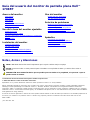 1
1
-
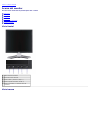 2
2
-
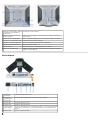 3
3
-
 4
4
-
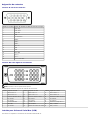 5
5
-
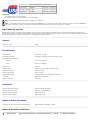 6
6
-
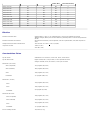 7
7
-
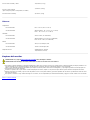 8
8
-
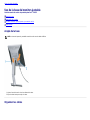 9
9
-
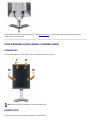 10
10
-
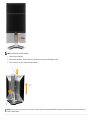 11
11
-
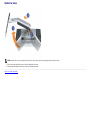 12
12
-
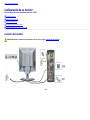 13
13
-
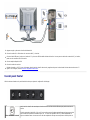 14
14
-
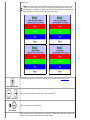 15
15
-
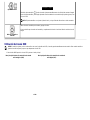 16
16
-
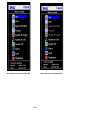 17
17
-
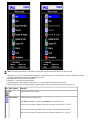 18
18
-
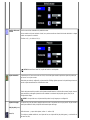 19
19
-
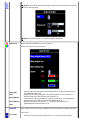 20
20
-
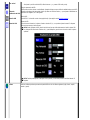 21
21
-
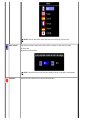 22
22
-
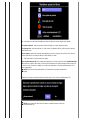 23
23
-
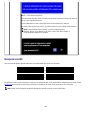 24
24
-
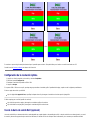 25
25
-
 26
26
-
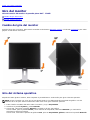 27
27
-
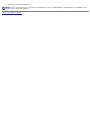 28
28
-
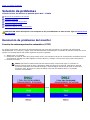 29
29
-
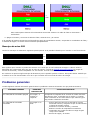 30
30
-
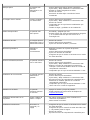 31
31
-
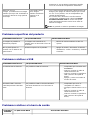 32
32
-
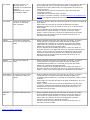 33
33
-
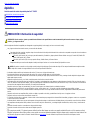 34
34
-
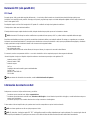 35
35
-
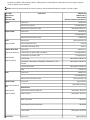 36
36
-
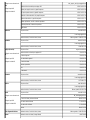 37
37
-
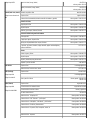 38
38
-
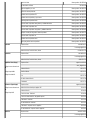 39
39
-
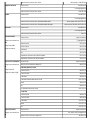 40
40
-
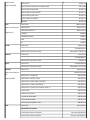 41
41
-
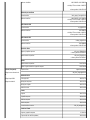 42
42
-
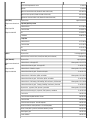 43
43
-
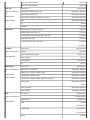 44
44
-
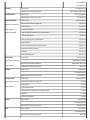 45
45
-
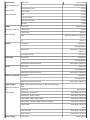 46
46
-
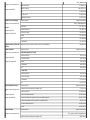 47
47
-
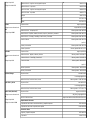 48
48
-
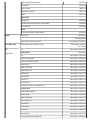 49
49
-
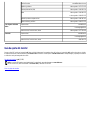 50
50
-
 51
51
-
 52
52
-
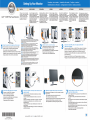 53
53
-
 54
54
Artículos relacionados
-
Dell E178WFP El manual del propietario
-
Dell SE198WFP Guía del usuario
-
Dell SP2008WFP Guía del usuario
-
Dell 1908FP Guía del usuario
-
Dell SP2208WFP Guía del usuario
-
Dell E228WFP Guía del usuario
-
Dell S199WFP Guía del usuario
-
Dell E198WFP Guía del usuario
-
Dell SE197FP Guía del usuario
-
Dell E2209WFP Guía del usuario